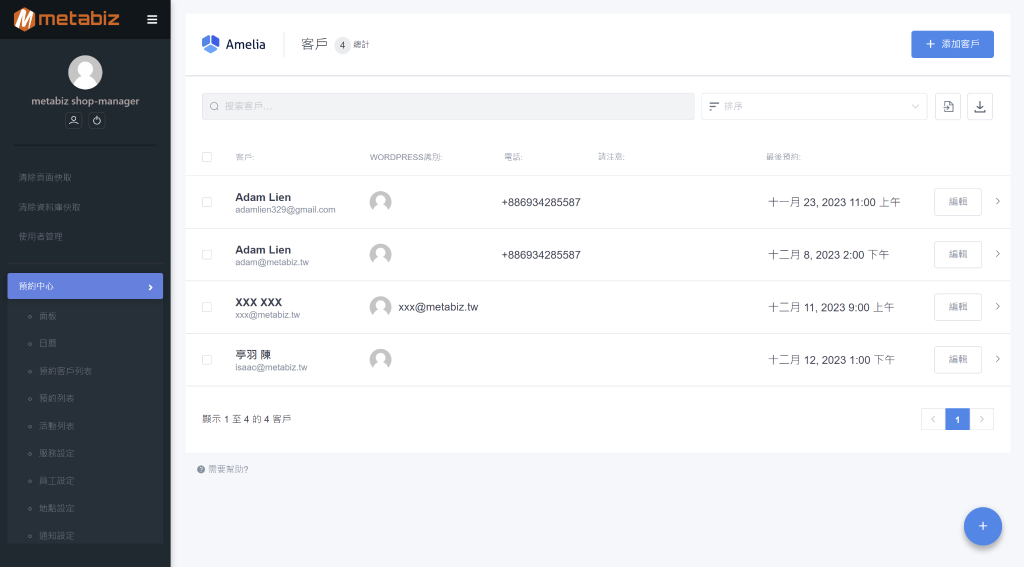
mShop 預約中心的預約客戶列表是一個強大的工具,能夠幫助您管理所有與您業務互動的客戶信息。通過這個列表,您可以輕鬆查看、編輯和管理客戶的預約情況,並保持與客戶之間的良好溝通。本文將指導您如何使用預約客戶列表的各項功能,提升您的業務管理效率。
1. 預約客戶列表概述
在 mShop 預約中心左側的導航欄中,選擇「預約客戶列表」,即可進入客戶列表界面。此界面將顯示所有已經與您進行預約的客戶信息,包括他們的聯繫方式、最後一次預約的時間以及備註信息。
界面元素包括:
- 客戶信息:顯示客戶的姓名、聯繫方式和電子郵件地址。
- 最後預約:顯示客戶最近一次的預約時間,方便您跟進服務狀況。
- 編輯按鈕:每個客戶右側都有一個「編輯」按鈕,點擊後可以進行客戶信息的修改或查看詳細的預約記錄。
- 添加客戶按鈕:位於右上角的「添加客戶」按鈕,允許您手動添加新的客戶到列表中。
2. 查看和編輯客戶信息
點擊客戶右側的「編輯」按鈕,系統將彈出編輯客戶信息的窗口。在這個窗口中,您可以修改客戶的聯繫信息、添加或更改備註,並更新其他個人資料。
步驟:
- 姓名和聯繫方式:您可以在這裡更新客戶的姓名、電子郵件、電話號碼等基本信息。
- WordPress識別:如果您想讓客戶在插件的後端訪問他們的預約列表,您可以在這裏將WordPress識別映射到客戶。
- 性別與生日:您可以選擇客戶的性別並輸入他們的生日,以便於在特殊時刻(如生日)提供定制的行銷服務。
保存信息:
在完成信息更新後,點擊「保存」按鈕,所有更改將即時生效並保存至客戶檔案中。
小提示:
- 在編輯客戶信息時,您可以使用備註欄記錄任何與該客戶相關的特殊需求或偏好,這將幫助您提供更加個性化的服務。
- 如果您需要刪除客戶,請謹慎操作,因為這會移除該客戶的所有相關預約記錄。
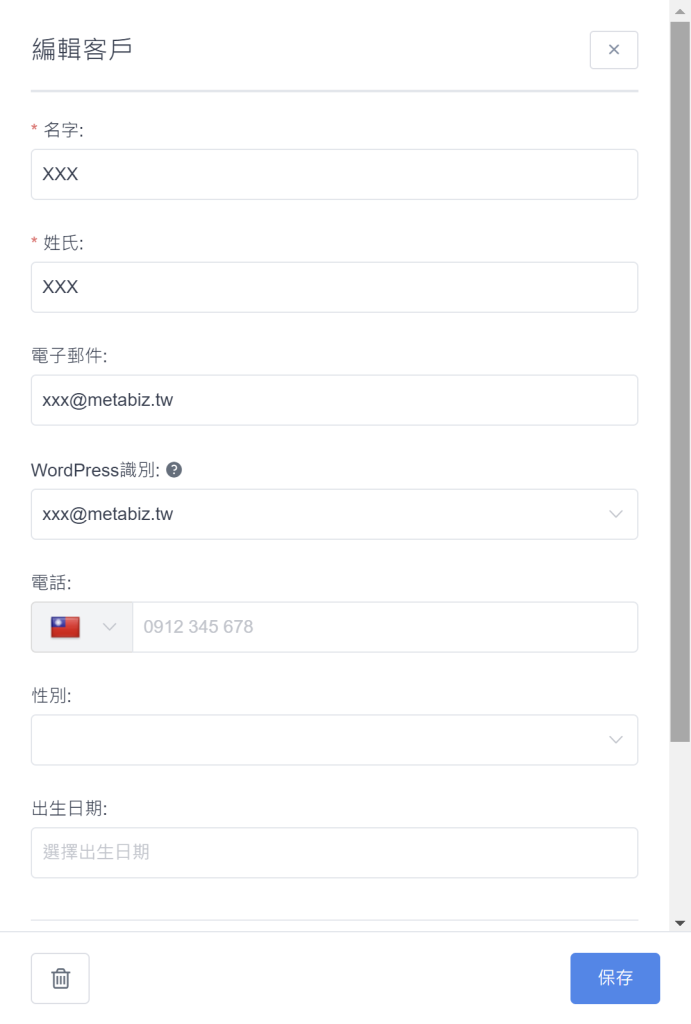
3. 添加新客戶
如果有新客戶與您聯繫並希望進行預約,您可以通過「添加客戶」按鈕將他們的信息添加到系統中。
步驟:
- 點擊右上角的「添加客戶」按鈕,彈出新客戶添加窗口。
- 輸入客戶的姓名、電子郵件、電話號碼等基本信息。您還可以提前設置這位客戶的預約項目。
- 完成後點擊「保存」,新客戶將會顯示在客戶列表中,並且可以隨時編輯和管理。
小提示:
- 當客戶首次預約時,可以直接從預約創建窗口自動添加客戶信息,無需手動輸入。
- 添加備註能幫助您記錄客戶的特殊需求或偏好,以便未來提供更加個性化的服務。
4. 使用搜尋和排序功能

mShop 預約中心的客戶列表提供了搜尋功能,讓您可以根據客戶的任意信息快速查找特定客戶。這些關鍵字可以包括客戶的姓名、電子郵件、電話號碼等。
如何使用搜尋功能:
- 在客戶列表頂部的搜尋欄中,輸入您希望查找的客戶信息,例如客戶的名字「xxx」、電子郵件「xxx@gmail.com」或電話號碼「0900000000」。
- 系統將自動篩選並顯示符合條件的客戶,幫助您快速定位所需的客戶資料。
輸出和輸入客戶信息:
- 列表頂部的「導出」按鈕允許您將客戶信息導出為CSV文件,方便在其他軟體中進行進一步分析或保存記錄。
- 您還可以點擊「輸入」按鈕從CSV文件輸入客戶。